Cách chụp màn hình OPPO vô cùng đơn giản nhưng không phải ai cũng biết. Cùng Blogkienthuc.edu.vn tìm hiểu trong bài viết sau.
Bạn thân mến, nếu như bạn đang sử dụng điện thoại OPPO thì việc biết cách chụp màn hình trên thiết bị này là điều nhất định bạn phải nắm rõ. Vậy những thao tác chụp màn hình trên thiết bị này như thế nào và cần lưu ý điều gì? Cùng Blogkienthuc.edu.vn đi tìm câu trả lời cho những thắc mắc đó nhé.
Bạn đang đọc: Top 5 cách chụp màn hình OPPO chuyên nghiệp nhất
Cách chụp ảnh màn hình OPPO bằng nút cứng
Một trong những cách thông dụng nhất khi chụp màn hình điện thoại OPPO là bạn dùng phím cứng bởi đây là cách chụp màn hình vừa dễ dàng, vừa nhanh chóng. Thông thường, các thiết bị của OPPO thường hỗ trợ thao tác chụp ảnh màn hình tức thời bằng cách nhấn giữ đồng thời nút nguồn và phím giảm âm lượng ở hai cạnh sườn bên điện thoại. Ngay tức khắc, bạn sẽ có thể lưu lại tấm ảnh màn hình của mình.
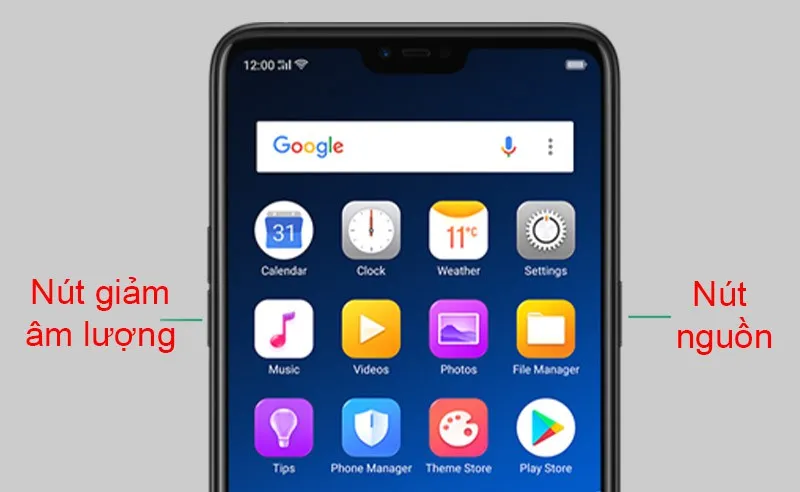
Thao tác chụp màn hình
Cử chỉ vuốt 3 ngón tay để chụp ảnh màn hình
Bạn cũng có thể sử dụng tính năng chụp ảnh màn hình bằng cách sử dụng thao tác vuốt 3 ngón tay. Trước tiên, hãy cùng kích hoạt tính năng này trên điện thoại của bạn.
Bạn chỉ cần vào phần Cài đặt trên điện thoại OPPO -> tìm kiếm “Ngón tay” -> nhấn chọn và kích hoạt mục “Vuốt xuống bằng 3 ngón tay”
Sau khi bật tính năng ngón tay thành công, khi muốn chụp ảnh màn hình bạn chỉ cần vuốt nhẹ nhàng 3 đầu ngón tay trên màn hình là có thể lưu tấm ảnh màn hình của mình rồi.
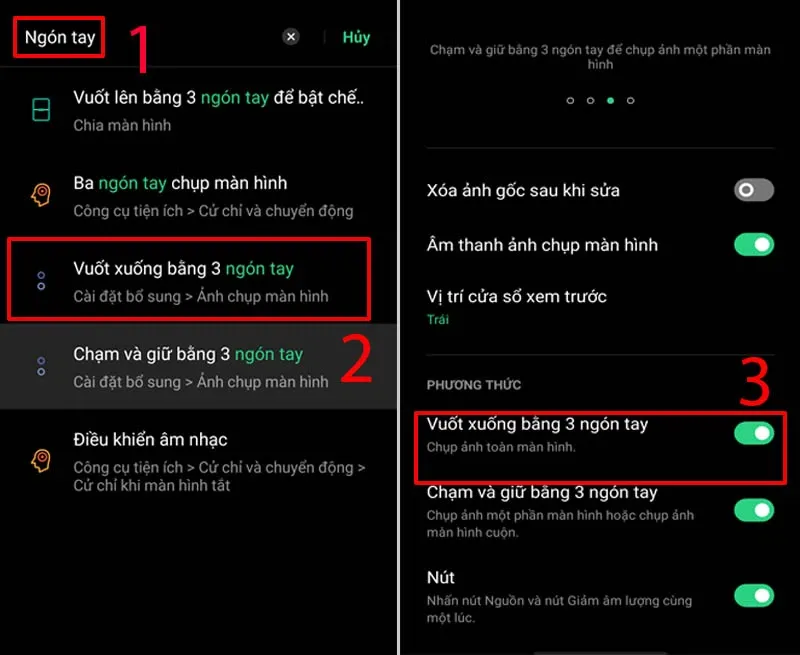
Bật tính năng ngón tay
Cách chụp màn hình OPPO bằng thanh thông minh
Cũng gần giống với chức năng dùng ngón tay, chức năng này không yêu cầu bạn cần phải sử dụng phím cứng, cho phép bạn chụp ảnh màn hình bằng cách chạm vào màn hình.
Để kích hoạt tính năng, bạn cần vào Cài đặt -> tìm kiếm “Thanh bên” -> bạn kích hoạt Thanh bên thông minh.
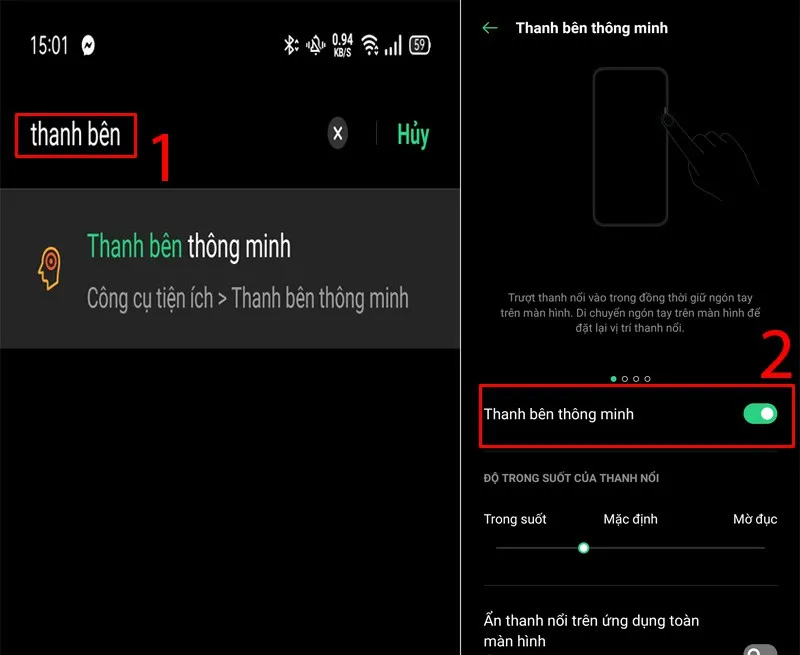
Kích hoạt thanh bên
Sau khi kích hoạt thành công, sẽ có một thanh bên nằm ở cạnh màn hình điện thoại của bạn. Để chụp màn hình, bạn có thể nhấn vào Thanh bên thông minh -> Chụp màn hình.
Tìm hiểu thêm: Tất tần tật về Jojoy App – kho ứng dụng mod đồ sộ mở khóa mọi giới hạn ứng dụng điện thoại
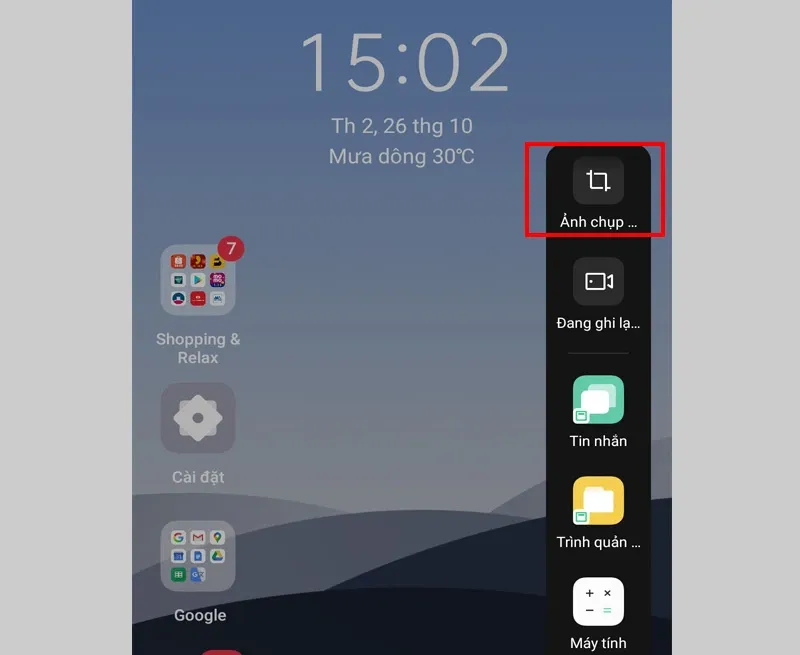
Chụp ảnh màn hình bằng thanh bên
Dùng trợ lý ảo để chụp ảnh màn hình OPPO
Trợ lý ảo là một trong những công cụ đắc lực giúp bạn làm nhiều tác vụ, trong đó có việc chụp ảnh màn hình mà không cần thao tác. Thường thì chức năng này gần giống với Siri trên iPhone. Tất nhiên, bạn cũng phải kích hoạt tính năng này nếu muốn sử dụng.
Đầu tiên, bạn vào phần Cài đặt -> tìm kiếm “Bóng trợ lý” -> Kích hoạt.
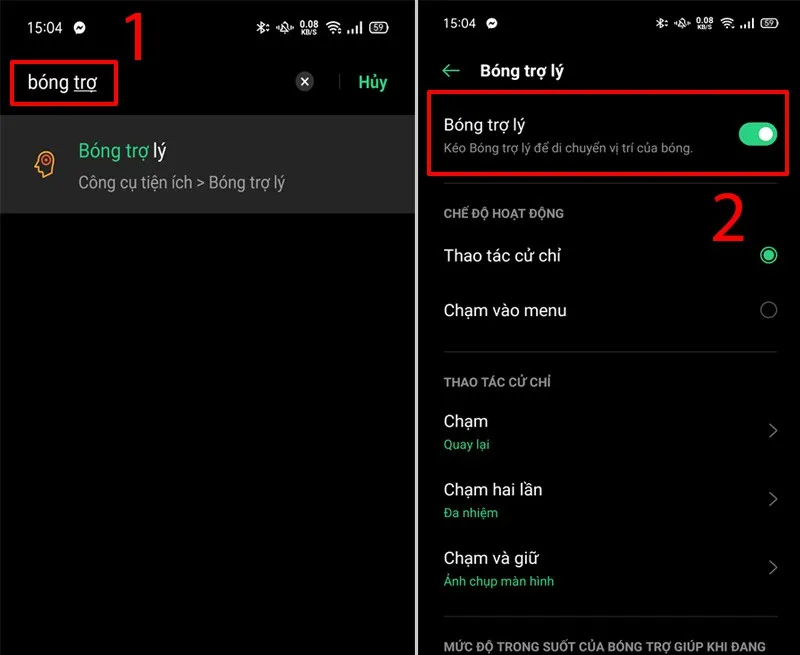
Kích hoạt bóng trợ lý
Sau khi đã kích hoạt thành công, bạn chỉ cần chạm và giữ nó để chụp ảnh màn hình.
Cách chụp màn hình OPPO dài, chụp cuộn trang
Chụp màn hình dài (hay còn gọi chụp cuộn trang) là thao tác thịnh hành trong thời gian gần đây bởi có rất nhiều người dùng muốn lưu lại những trang dài.
OPPO cũng kịp thời tích hợp tính năng này trên các thiết bị của mình. Để có thể chụp cuộn trang, bạn cần mở khu vực muốn chụp, tiếp theo dùng những cách trước đó để chụp ảnh màn hình -> Bạn nhấn vào ảnh màn hình vừa chụp -> Chọn tính năng Cuộn -> bạn Cuộn khu vực muốn chụp -> Hoàn thành ảnh chụp màn hình.
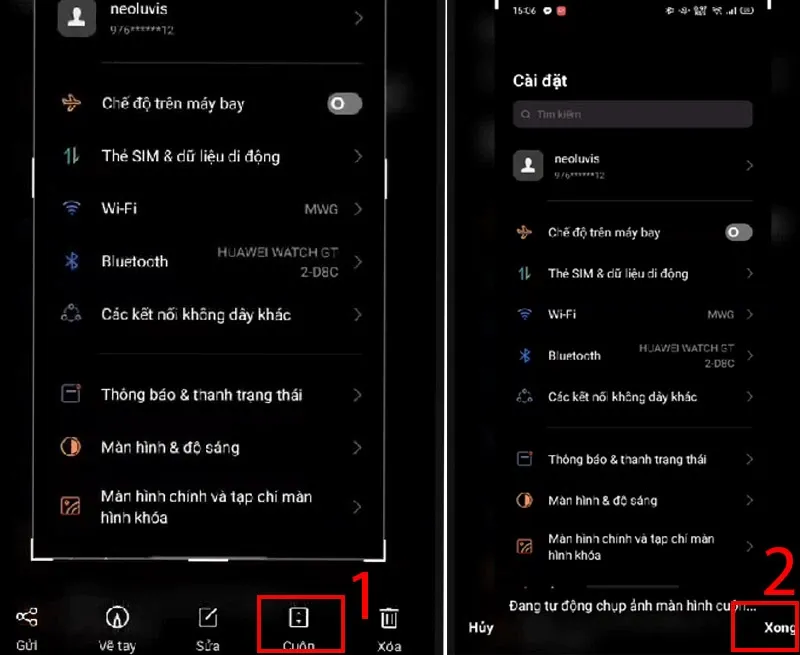
>>>>>Xem thêm: Cách nâng cấp Firmware cho Router nhanh chóng và đơn giản nhất
Chụp ảnh màn hình cuộn
Lưu ý: Tương tự như các thiết bị khác, bạn cũng có thể chỉnh sửa ảnh chụp màn hình OPPO.
Đối với những bức ảnh màn hình mới được chụp mà chưa ưng ý, bạn có thể chỉnh sửa nó bằng cách chọn vào Ảnh vừa mới chụp -> Sửa. Tại giao diện này, bạn có thể chỉnh sửa hình ảnh bao gồm kích thước, thêm bớt, cắt xén, vẽ, văn bản… Sau khi sửa xong, bạn chỉ cần nhấn Lưu là đã có bức ảnh ưng ý cho mình rồi.
Kết luận
Bạn đọc thân mến, như vậy là trong bài viết này, Blogkienthuc.edu.vn đã hướng dẫn các bạn cách chụp màn hình OPPO cực đơn giản, nhanh chóng. Hy vọng bài viết hữu ích với bạn. Nếu có ý kiến thắc mắc các bạn vui lòng để lại bình luận ở phía bên dưới. Đừng quên chia sẻ bài viết và thường xuyên truy cập Blogkienthuc.edu.vn để nhận những thông tin hay và mới nhất nhé.
Xem thêm: Cách làm điện thoại OPPO chạy nhanh hơn trong nháy mắt

